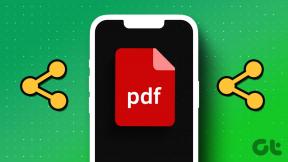Kako preveriti in optimizirati pomnilnik vašega Maca
Miscellanea / / November 29, 2021
Eden najboljših praks za vzdrževanje in optimizacijo delovanja vašega Maca je redno čiščenje trdega diska. Zaradi natrpanega trdega diska je priklic podatkov počasnejši, morda boste opazili, da se vaš računalnik zažene dlje ali pa so vaše aplikacije počasneje za uporabo.

Ohranjanje čistega namizja računalnika trdi disk pa je prav tako pomemben kot vzdrževanje čistega gospodinjstva – ko je vse tam, kjer mora biti, vklopljeno in izklopljeno, vse teče veliko bolje. Če ugotovite, da je vaš računalnik ni tako hiter kot je bilo včasih ali če je od vašega zadnjega digitalnega spomladanskega čiščenja minilo nekaj sezon preveč, sledite tem korakom.
Tudi na Guiding Tech
Preverite prostor za shranjevanje v vašem Macu
Ko čistimo svoje podatke, se moramo najprej vprašati: 'Kaj zavzema ves moj trdi disk prostor?' Včasih lahko naš dragoceni spomin v celoti izkoristimo za fotografiranje, kjer smo jih nekako posneli tisoč fotografije. Ali pa je morda film, ki smo ga prenesli pred enim letom in smo ga pozabili izbrisati, ko smo ga gledali. Poleg tega obstaja na desetine relativno 'majhnih' stvari, ki jih ne potrebujemo več in zavzemajo velik del pomnilnika.
Kako torej ugotovimo, kam gre na našem trdem disku?
Korak 1: Kliknite ikono Apple v zgornjem levem kotu zaslona. Kliknite O tem Macu.

2. korak: Kliknite zavihek »Shramba«. Vaš Mac lahko traja nekaj časa, da izračuna, kje se uporablja vaš prostor za shranjevanje.

3. korak: Ko je vse naloženo, boste videli, kje se uporablja ves prostor na trdem disku. Vsaka kategorija ima svojo barvo.

Kot lahko vidite, večino prostora za shranjevanje na tem trdem disku porabijo fotografije v rumeni barvi, ki jim sledijo še manjši pravokotniki različnih barv. Lahko se pomaknete nad vsak barvni blok, da vidite, koliko prostora je v uporabi za to kategorijo.

Kot lahko vidite, iCloud uporablja približno 44 GB prostora za shranjevanje na tem Macu.
4. korak: Kliknite na gumb "Upravljanje" na desni strani okna.

5. korak: Pojavilo se bo novo okno s štirimi različnimi načini za pomoč pri upravljanju prostora za shranjevanje. Na levi strani si lahko ogledate ves prostor za shranjevanje, ki ga zaseda vsaka kategorija, da razumete druge stvari, ki zavzemajo prostor za shranjevanje na vašem Macu.

S klikom na vsakega od zavihkov na levi strani boste pokazali, katere datoteke zasedejo vaš dragoceni prostor na trdem disku. Te datoteke lahko odprete tukaj, da osvežite svoj spomin (navsezadnje, kdo se lahko spomni, kaj je IMG_7024 iz majhne sličice?) in se odločite, ali želite to datoteko obdržati ali ne.

Na desni strani imamo veliko načinov za optimizacijo prostora na trdem disku.
V iCloud
Prvi vam bo pokazal, katere dokumente lahko shranite v iCloud. Na primer, fotografije (zlasti visoke ločljivosti in visoke kakovosti) zavzamejo veliko prostora na vašem trdem disku. Če ga hranite v oblaku, boste imeli več prostora na trdem disku.

Optimizirajte svoj prostor za shranjevanje
Pod shrambo iCloud je možnost Optimiziranje shrambe. Ta funkcija bo odstranila filme in TV-oddaje, ki ste jih že gledali, kar bo pustilo več prostora za nove filme in TV-oddaje.

Izpraznite koš
Ste že kdaj zavrgli škatlo v mikrovalovno pečico in jo morali izvleči iz smeti, da bi se spomnili na naslednji korak? Na srečo so naši računalniki zgrajeni na enak način – še vedno lahko brskamo po naših smetnjakih, da najdemo izbrisane datoteke.
Podobno kot naše smeti pa jih moramo v celoti zavreči, da ustvarimo več prostora. Nastavitev Samodejno izprazni koš za smeti je koristno orodje, ki ga lahko uporabite, če pozabite čistiti koš za smeti redno vsakih 30 dni.

Zmanjšajte nered
Če ste oseba, ki ni na vidiku, ni v mislih, obstaja možnost, da imate datoteke, ki jih že dolgo niste odprli. Možnost Reduce Clutter bo prikazala datoteke, ki jih niste odprli, v različnih kategorijah. Nato vam bo vsak zavihek prikazal datoteke v tej mapi, ki bi jih morda želeli izbrisati.

Tudi na Guiding Tech
Zunaj s starim, noter z novim
Optimizacija prostora na trdem disku je odlična za zmanjšanje vlečenja procesorske moči vašega računalnika. Poleg tega bo vaša naprava učinkovita in optimizirana, da bo vaša uporaba Mac lažja in vam bo dala več prostora za uporabo za medije in datoteke, ki vam najbolj služijo.